excel求和怎么操作 excel求和怎么操作视频
2016-11-03
相关话题
Excel中如何进行求和,操作非常的简单,小编为大家整理了,excel求和怎么操作图解和 excel求和怎么操作视频分享给大家希望可以帮助大家!
excel求和怎么操作视频教程
excel求和怎么操作步骤教程
方式一:打开Excel文档,选中需要求和的区域,在Excel的右下角立即就会显示一个求和值。
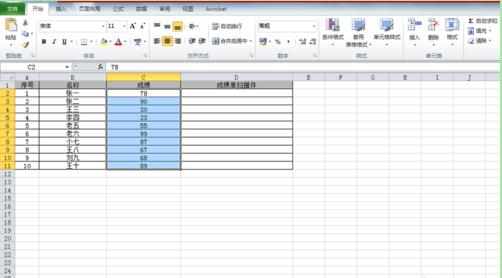
方式二:打开Excel文档,点击求和列或行最后一个空格,然后点击上面菜单中的“公式”->“自动求和”,然后点击Enter键即可得到求和的值。


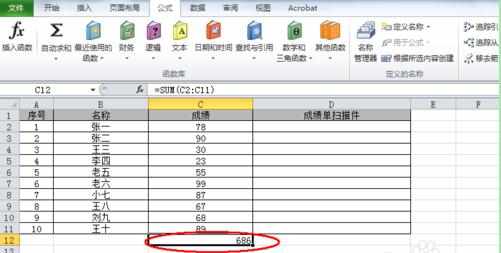
方式三:打开Excel文档,点击求和列或行最后一个空格,然后点击上面菜单中的“公式”->“插入函数”,在弹出的页面中,选择函数中点击“SUM”,然后点击确定;然后再弹出的函数参数中,选择求和的区域。然后点击确定按钮,即可得到求和的值。

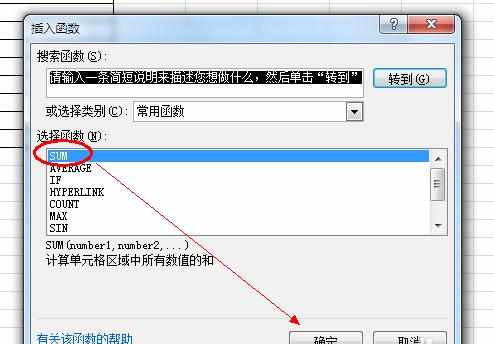


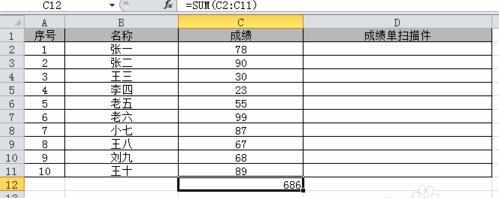
方式三:打开Excel文档,点击求和列或行最后一个空格,在上面的空白区域手动输入=sum()字样,然后在括号中,选择需求和的区域。然后点击Enter键即可得到求和的值。
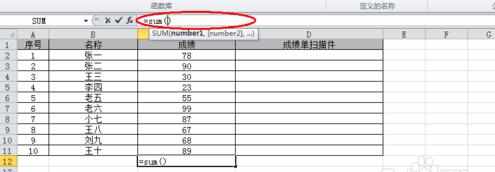
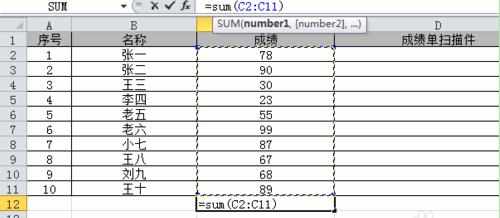
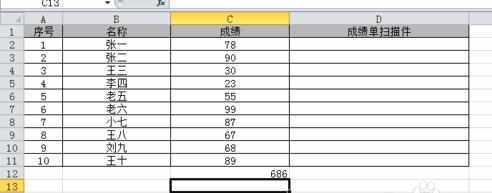
excel求和怎么操作_excel求和怎么操作视频相关文章:
1.excel求和函数SUM
2.excel中自动求和的教程
3.如何利用excel求和的教程
4.Excel表格自动求和公式及批量求和教程
5.怎么在excel的菜单栏中添加自动求和按钮